Zoom là một dịch vụ họp trực tuyến hàng đầu hiện nay giúp giáo viên và học sinh học tập ngay tại nhà trong thời điểm dịch Covid đang có diễn biến phức tạp. Trong bài viết này, sẽ hướng dẫn các bạn cách vào một phòng học trên Zoom trên các thiết bị thông dụng như máy tính, điện thoại.
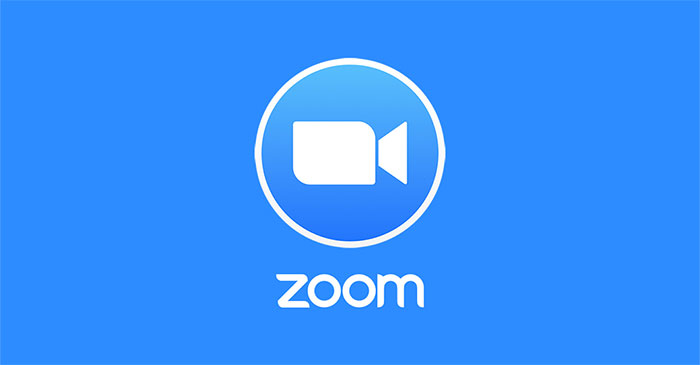
Cách vào phòng học trên Zoom
Lưu ý: Để vào một phòng học, các bạn bắt buộc phải có mã số phòng hay còn gọi là ID. ID này sẽ do người tạo phòng học cung cấp. Nếu chưa biết cách tạo phòng học, các bạn có thể tham khảo bài viết: Hướng dẫn sử dụng Zoom học trực tuyến hiệu quả trên PC.
Bạn đang xem: Cách vào phòng học Zoom trên mọi thiết bị
Vào phòng học Zoom trên PC
Tải Zoom PC
Để vào phòng học Zoom trên PC, đầu tiên các bạn khởi động Zoom lên. Ở cửa sổ hiện ra, nhấn chọn nút Join a Meeting.

Trong hộp thoại Join Meeting các bạn điền các thông tin về phòng học lần lượt:
- ID phòng học.
- Tên của bạn khi tham gia phòng.
- Tích chọn vào ô Remember my name for future meetings để lưu lại tên của bạn khi tham gia phòng học trong tương lai.
- Tích chọn dòng Do not connect to audio nếu bạn không muốn kết nối âm thanh trong phòng.
- Tích chọn dòng Turn off my video nếu bạn không muốn hiện camera của bạn trong phòng học.
Sau khi hoàn thành, các bạn nhấn nút Join để vào phòng học.

Vào phòng học Zoom trên iPhone, iPad
Tải Zoom iOS
Đối với các thiết bị chạy hệ điều hành iOS, các bạn cũng cần tải Zoom về máy sau đó mở ứng dụng lên. Ở màn hình chính, nhấn chọn nút Tham gia (Join) hình dấu cộng.

Điền đầy đủ thông tin phòng gồm ID phòng và tên của bạn khi tham gia. Điền xong nhấn nút Tham gia phía dưới để vào phòng.

Vào phòng học Zoom trên điện thoại, máy tính bảng Android
Tải Zoom Android
Đối với các thiết bị chạy hệ điều hành Android, các bạn cũng tải và cài đặt ứng dụng Zoom, sau đó mở ứng dụng lên. Ở màn hình chính, nhấn chọn nút Tham gia cuộc họp.

Điền đầy đủ thông tin gồm ID của phòng và tên bạn vào 2 ô trống sau đó nhấn nút Tham gia. Các bạn cũng có thể gạt nút phía dưới để tắt/bật kết nối âm thanh hoặc video.

Chúc các bạn thực hiện thành công!
Đăng bởi: Thcs-thptlongphu.edu.vn
Chuyên mục: Tổng hợp





